 Судя по тому что Вы попали на эту страницу, Вы хотите зайти в настройки роутера, но у Вас не получается или не знаете как это сделать. Попробую помочь Вам в этом деле. Начнем по порядку:
Судя по тому что Вы попали на эту страницу, Вы хотите зайти в настройки роутера, но у Вас не получается или не знаете как это сделать. Попробую помочь Вам в этом деле. Начнем по порядку:
192.168.0.1 — это IP-адрес роутера. То есть это уникальный электронный адрес Вашего домашнего маршрутизатора или модема в локальной сети между ним и компьютером. Используемая подсеть в данном случае — 192.168.0.Х, где X — это число от 1 до 254. У Вашего компьютера так же есть адрес в сети.
Чтобы вход в роутер был доступен, IP-адрес компьютера тоже должен быть в сети 192.168.0.Х и в диапазоне от 2 до 254, так как 192.168.0.1 занимать нельзя, ведь он уже занят, а в локальной сети не может быть двух устройств с одинаковым IP-адресом, иначе получится конфликт IP-адресов. Давайте подробнее рассмотрим вход в личный кабинет роутера 192.168.0.1 по admin admin для базового или продвинутого конфигурирования сетевого оборудования.
Вход в 192.168.0.1 по admin/admin (логин и пароль)
Роутер — это самостоятельное сетевое устройство с локальным IP 192.168.0.1 (или иным) и своей операционной системой на базе Unix. Для его настройки используется либо telnet-интерфейс, либо веб-интерфейс. Telnet-интерфейс — это командная консоль роутера — более сложный интерфейс настройки устройства. Для менее опытных пользователей есть упрощённый вариант — веб-интерфейс, который часто любят называть «личный кабинет». Он доступен по адресу http://192.168.0.1 — его надо вводить в браузере — Internet Explorer, Chrome, Opera или Firefox.
Уточнить действительно ли устройстве используется этот Ай-Пи можно по наклейке на нижней или задней его части. Там же обычно указаны и логин с паролем — admin/admin. Если доступ к роутеру по 192.168.0.1 отсутствует — проверьте, какой у Вас используется IP-адрес на сетевом адаптере Ethernet или WiFi.
Как прописать IP-адрес чтобы зайти на 192.168.0.1
Чтобы прописать IP-адрес, надо сначала попасть в Сетевые подключения. Находятся они в Центре управления сетями и общим доступом. Чтобы попасть туда быстрее, нажимаем комбинацию клавиш Win+R. Откроется окно Выполнить. Пишем туда команду control netconnections:
Нажимаем кнопку «ОK» или клавишу «Enter».
Попав в Сетевые подключения Windows, надо выбрать подключение, через которое подключен роутер и кликнуть на нем правой кнопкой мыши:
В меню выбираем пункт «Свойства» и в разделе выбора компонентов подключения дважды кликаем на пункт Протокол Интернета версии 4 (TCP/IPv4). Как правило, в большинстве случаев настройки по-умолчанию стоят такие:
Если при этом зайти в 192.168 0.1 и настроить все равно не получается — это значит, что скорее всего на роутере отключен DHCP-сервер и адрес придется прописывать вручную как на скриншоте:
IP-адрес при этом должен быть в диапазоне от 192.168.0.2 до 192.168.0.254. Прописав адрес, маску (255.255.255.0) — не забудьте прописать адрес роутера в качестве Основного шлюза. Так же, необходимо 192.168.0.1 прописать как Предпочитаемый DNS-сервер. Нажимаем кнопку «ОК».
Примечание! Если вход на роутер D-Link или TP-Link по http://192.168.0.1 не доступен с одного LAN-порта — есть смысл проверить доступ и с других портов, по очереди подключая патчкорд на каждый из них. Такое бывает, когда один из Ethernet-разъёмов настроен в режиме моста под ТВ-приставку.
Видеоинструкция как зайти на роутер D-Link по http://192.168.0.1 admin/admin для Windows
Примечание: из всех производителей сетевого оборудования вышеуказанный IP-адрес для своих устройств использует в основном только компания D-Link. Tenda, TP-Link и частично Netgear.
Модели оборудования D-Link, имеющие IP-адрес 192.168.0.1.:
ADSL-модемы D-Link:
D-Link DSL-500 (G/T), D-Link DSL-502 (G/T), D-Link DSL-504 (G/T), D-Link DSL-520T, D-Link DSL-524T, D-Link DSL-604 G/G+, D-Link DSL-700, D-Link DSL-2300U, D-Link DSL-2500U(BRU C/D/DB), D-Link DSL-2520U (BRU C/D/DB), D-Link DSL-2540U (BRU C/D/DB), D-Link DSL-2600U (BRU C/C2), D-Link DSL-2640U (BRU C/C2/CB/D), D-Link DSL-2650U (B1A_T1A/BRU_D/D2), D-Link DSL-2740U (BRU C2), D-Link DSL-2750U (B1A_T2A, BRU_D) — Вход на http://192.168.0.1 по логину admin. Пароль — либо admin, либо пустая строка;
WiFi-роутеры D-Link:
D-Link DIR-100 (F/FE), D-Link DIR-120, D-Link DIR-130, D-Link DIR-140L, D-Link DIR-300 (A/C1,A/D1,C1,NRU), D-Link DIR-320 (A/D1, NRU), D-Link DIR-330, D-Link DIR-400, D-Link DIR-412, D-Link DIR-450, D-Link DIR-451, D-Link DIR-456 (C1), D-Link DIR-457 (U), D-Link DIR-615 (FB/O1,K1,K2,K/R1,M1), D-Link DIR-620 (D/F1,S/G1), D-Link DIR-628, D-Link DIR-632, D-Link DIR-635, D-Link DIR-636L, D-Link DIR-645, D-Link DIR-651, D-Link DIR-655, D-Link DIR-685, D-Link DIR-815 (A/C1A), D-Link DIR-825 (A_D1A), D-Link DIR-835, D-Link DIR-855, D-Link DIR-857, D-Link DIR-860L — — Вход на http://192.168.0.1 по логину admin. Пароль — либо admin, либо пустая строка;
Для сетевого оборудования от компании TP-Link для входа в систему можно вместо Ай-Пи использовать хостнейм — «tplinklogin.net» или «tplinkwifi.net».
Правда возможность эта есть только на относительно свежих моделях ТП-Линк и новых прошивках для них.
Если не получается зайти в личный кабинет роутера:
Если адрес Вы прописали правильно и всё равно осуществить вход в личный кабинет 192.168.0.1 через логин admin и пароль admin, то можно посмотреть статью — как зайти на 192.168.1.1. Делайте всё то же самое, только с учетом используемой подсети 192.168.0.0/24. Если вкратце, то действия такие:
1. Откройте «Панель управления» Windows, найдите там раздел «Свойства браузера». В открывшемся окне найдите вкладку «Подключения»:
Нажмите кнопку «Настройка сети» и в появившемся окошке проверьте не стоит ли галочка «Использовать прокси-сервер для локальных подключений».
2. Попробуйте отключить встроенный фаервол Windows. Для этого в Панели управления зайдите в раздел «Брандмауэр Windows» и в меню слева найдите ссылку «Включение и отключение брандмауэра Windows»:
В окошке «Настроить параметры» поставьте галочку Отключить брандмауэр Windows (не рекомендуется). Пробуем зайти на роутер D-Link, Tenda или TP-Link через 192.168.0.1.
3. Отключите на время антивирусную программу, так как её сетевой экран может блокировать подсеть роутера. Чтобы это сделать, в системном лотке найдите значок Вашего антивирус, кликните по нему правой кнопкой мыши и выберите пункт «Приостановить защиту» или «Отключить»:
У некоторых антивирусных программ для прекращения работы надо просто выбрать пункт «Выход». После этого — снова запускаем браузер и проверяем доступ на маршрутизатор.
Когда ничего не помогает:
Тогда остаётся только попробовать крайний способ — аппаратный сброс параметров устройства с помощью кнопки «Reset» — это такая маленькая кнопочка в виде дырочки, расположенная на задней части корпуса роутера.
Её надо зажать скрепкой или зубочисткой на 10-15 секунд при включенном маршрутизаторе. В ответ на это устройство должно мигнуть индикаторами на лицевой панели и уйти в перезагузку.
Внимание! После этой процедуры все настройки аппарата будут сброшены к заводским и Вы получите девственно чистый роутер, который должен быть доступен через http://192.168.0.1 admin/admin. На некоторых моделях после сбоса вместо пароля надо оставить пустую строку, так как он не задан по умолчанию.


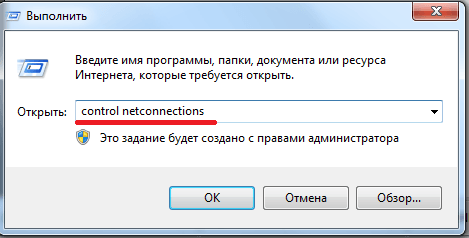


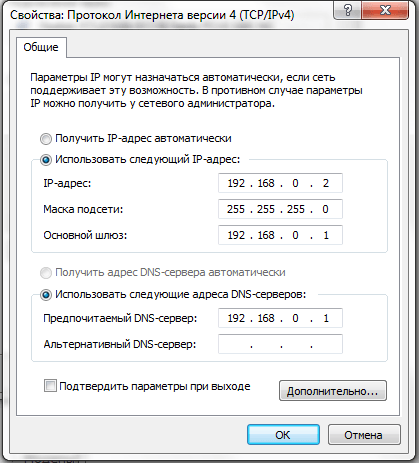
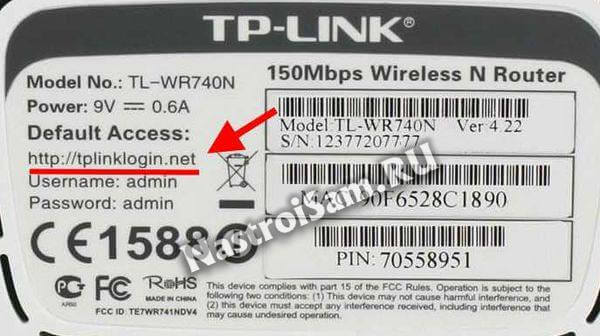
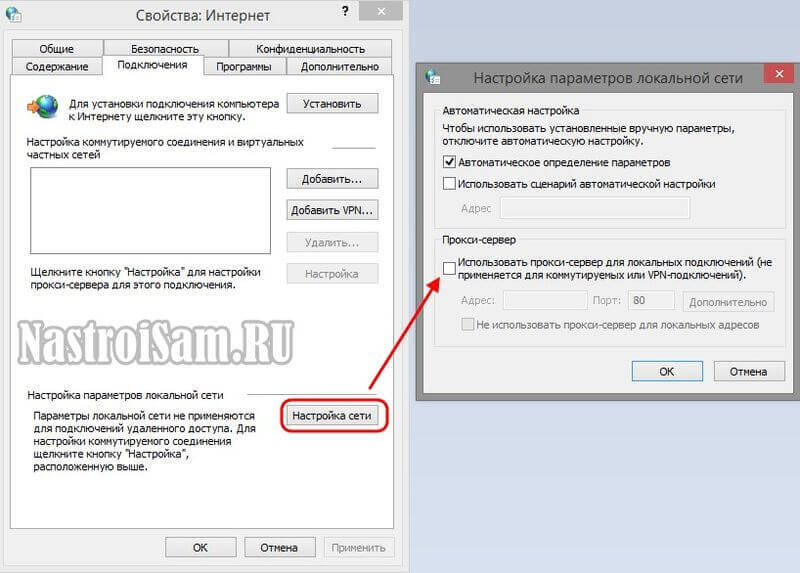
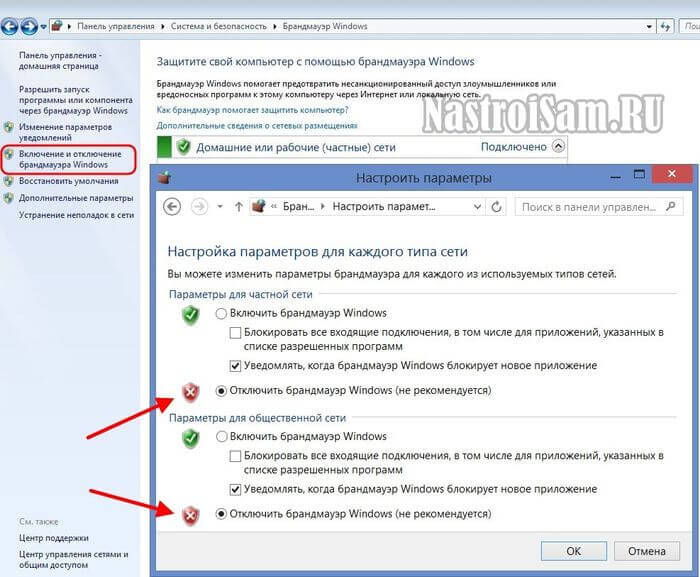


Не входит в 192.168.0.1. сбрасывала настройки, делала все, но не заходит. стоял на другом компе сразу зашел и все настройки сохранились, хочу установить на другой компьютер,но не заходит, что делать?
Ольга — судя по тому что Вы говорите — попробуйте все шаги из инструкции выше. Если не поможет — только пробовать переустанавливать драйвера на сетевую карту.
Здравствуйте! Все настроил, спасибо. Но почему то выходит сообщение-Ограничено. Почему? Спасибо.
Валерий — а интернет в этот момент доступен без ограничений?
Здравствуйте,я не могу понять,что нужно писать в строку ip адрес.То что от 2 до 254.Я не знаю что туда писать,пробывал 2,3,4.5 и т.д.
пропишите, например, 5. Модель какая у Вашего роутера?
Модель роутера D-link DSL-2540U
Вот большое спасибо, всё спустя 4 часа вошел в d-link.
я не знаю пароль что делать
Fooly — какая модель роутера?
Подскажите пожалуйста где найти пароль для подключения к WI-FI.ноут-к работает по WI-FI а на планшете требует пароль(DIR300NRU)
Галина — Вам надо зайти в веб-интерфейс роутера и посмотреть. Подробнее — тут http://nastroisam.ru/kak-postavit-ili-pomenyat-parol-na-wifi/
скажите пожалуйста как поставить пароль на вай фай
Спасибо…я справилась! Надо открыть браузер Explorer и четко вставить в строку адрес.
здравствуйте! у меня такая проблема! я перезагрузил wi-fi и теперь ноут бук не видит его. на прямую, через провод интернет подключается, а через wi-fi нет. что мне делать?
Не могу зайти на 192.168.0.1 якобы заходит на сайт но грузит грузит грузит целую вечность, вроде как то получилось зайти меняю пароль и не меняется ничего опять идет якобы грузит и т.д, что делать? помогите модель DIR-300
Николай — для начала надо бы сбросить настройки кнопкой ресет к заводским.
привет.роутер asus n-16.войти в настройки роутера можно только если он подключен кабелем к ноуту,по вай-фаю войти не получается.в чем может быть проблема?раньше получалось,потом произошел сбой роутера(непонятно почему)перезагрузил роутер и все…проблем в работе нет,но не удобно втыкать кабель как хочу войти в настройки роутера
Михаил — надо посмотреть не стала ли беспроводная сеть гостевой — возможно в этом проблема.
Добрый день! Как не пробовала войти в сетевые настройки, так ничего и не получилось. Решить эту проблему смогла с помощью другого сайта. Но вопрос не в этом. Вы написали, что: Если при этом зайти на 192.168.0.1 все равно не получается — это значит, что скорее всего на роутере отключен DHCP-сервер. У меня он включен. Нашла эту инфу в Подключения по локальной сети — Состояние — Сведения. Может подскажите, как теперь быть?